Kaip prijungti "Android" telefoną su "Magisk" (taigi "Android Pay" ir "Netflix" vėl dirbate)

"Android" vartotojai nuo savo operacinės sistemos pradžios vadovavo savo telefonams, tačiau pastaraisiais metais tapo daug sudėtingesniu. Visai neseniai atsirado naujas šakninio valdymo tvarkymo metodas, vadinamas Magiska.
Kas yra Magisk?
Tradiciškai "Android" telefono naudojimas kažkas panašus į tai: paleiskite paleidžiamąjį įrenginį (arba suraskite jį išnaudojant); spustelėkite tinkintą atkūrimą, įdiekite SuperSU.
SUSIJĘS: Kas yra "Android" be "sistemos" ir kodėl tai geriau?
Tačiau, pradėdamas su "Marshmallow", "Google" iš esmės užblokavo populiariausias ankstesnių versijų - "su" demonas išstumia į / sistemos skaidinį ir paleidžiamas jį su reikalingais leidimais paleisties metu. Tai sukėlė naują root prieigą, vadinamą "nekokybišku" šaknimi, pavadintą tokiu būdu, nes jis jokiu būdu nekeičia "/ system" skaidinio.
Šio padidinto saugumo dėka įdėti tokie dalykai kaip "Google SecurityNet" kad galėtumėte išlaikyti tokias paslaugas kaip "Android Pay" saugumas, o tai leidžia vartotojams pasirinkti tarp prieigos prie root ir vertingų paslaugų.
SUSIJĘS: Pamirškite mirksinčius ROM: naudokite "Xposed Framework", kad galėtumėte "Tweak Android"
". Tačiau čia yra ir" Magisk ". Tai iš esmės yra šaknies prieigos ir valdymo Android versijoje raida. "SafeNet" nepaliesta, taigi vartotojai vis dar gali naudotis "Android Pay" ir "Netflix", bet vis tiek leidžia naudoti galingus šakninius įrankius, tokius kaip "Xposed", kad ir toliau dirbti. Tai tikrai geriausias iš abiejų pasaulių.
Tai visiškai atviras šaltinis, nuolat vystosi ir kasdien gerėja. Dabar gali būti laikas pereiti prie šio naujo šakninio sprendimo, jei esate susirūpinę dėl to, kad praradote tokius dalykus kaip "Android Pay".
Kaip pradėti naudoti "Magisk"
Pirma, jums reikės "Magisk" failo . Galite perskaityti apie visas "Magisk" pranašumus ir patraukti parsisiuntimą į antraštę XDA. Eik į priekį ir patraukite "Magisk" vadybininką, kol esate, jums reikės vėliau. Kopijuoti tiek į savo telefono vidinę atmintį, tiek į SD kortelę.
Pastaba: jei anksčiau naudojate kitą šakninį metodą, prieš pradėdami naudoti "Magisk", turėsite visiškai paleisti savo įrenginį. Rekomenduojame naudoti unSU scenarijų.
Jums taip pat reikės tinkinto atkūrimo, pvz., TWRP, kad "flash" "Magisk" jūsų telefone. Aš atlieku šį procesą visiškai atsisiunčiu "Unlocked" "Nexus 5", todėl jūsų rida gali skirtis.
Norėdami pradėti procesą, paleiskite savo tinkintą atkūrimą. Kiekviename telefone tai šiek tiek skiriasi. Pavyzdžiui, gali tekti tuo pat metu palaikyti maitinimo ir garsumo mažinimo mygtukus, tada naudoti garsumo klavišus paleisti "atkūrimo režimą". "Google" instrukcijos jūsų konkrečiam modeliui, kad pamatytumėte, kaip tai padaryta.
Iš savo tinkinto atkūrimo blykčiokite "Magisk ZIP", kurį anksčiau perkėlėte į telefoną. Į TWRP tai reiškia, kad palieskite "Install", tada suraskite "Magisk" failą. Bakstelėkite "Įdiekite vaizdą".
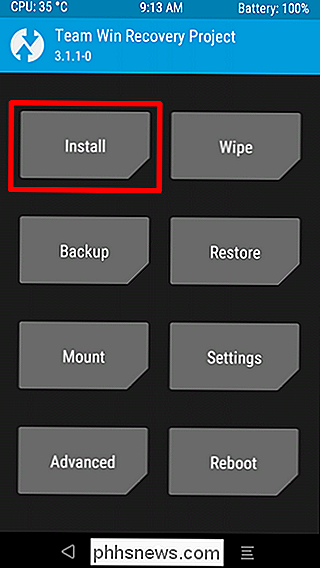
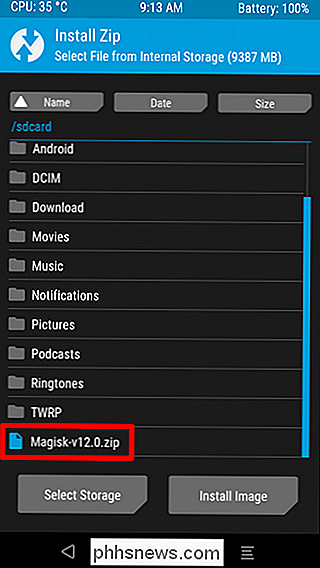
Patvirtinkite visas detales čia, tada braukite, kad patvirtintumėte blykstę.
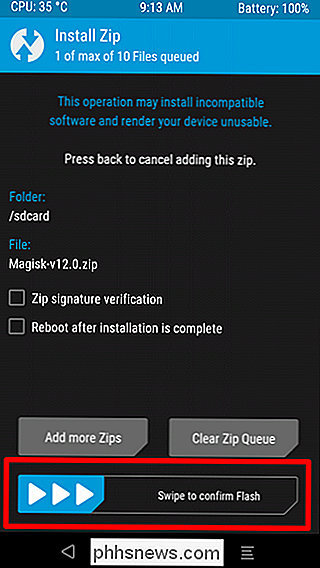
Blyksimas užtruks kelias sekundes. Baigę bakstelėkite "Reboot System" mygtuką. Atlikta.
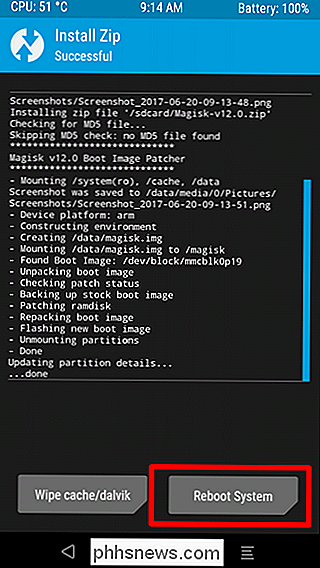
Kai telefonas bus paleistas atsargine kopija, turėsite įdiegti Magisk Manager, kurį turėtumėte atsisiųsti iš aukščiau pateikto XDA gijų. Kad galėtumėte įdiegti šią programą, įjunkite nežinomus šaltinius, spustelėkite "Nustatymai"> "Sauga"> "Nežinomi šaltiniai", spustelėkite jungiklį ir patvirtinkite įspėjimą.
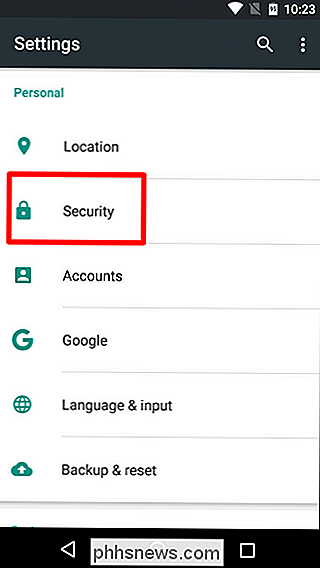
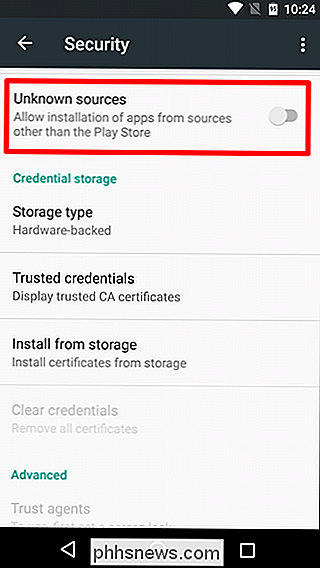
Po to galite įdiegti Magisk Manager iš atsisiuntimo aplanko, jei jį įkėlėte tiesiai į savo telefoną arba su failų tyrėju, jei jį perkėlėte iš savo kompiuterio.
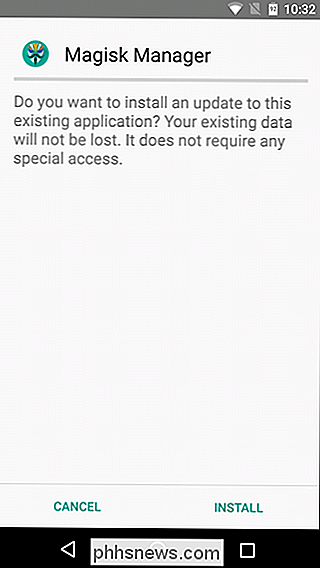
Įdiegę ugnį, kad blogas berniukas. Turėtų būti paleista būsenos puslapis, kuriame pamatysite, kad esate naudojate dabartinę versiją ir ji tinkamai įsišaknijusi. Taip pat galite atlikti "SafetyNet" čekį čia, jei norite, kurį aš raginu.
PASTABA: jūsų įrenginys nepradės patikrinti "SafetyNet", jei paleidėjas bus atrakintas, nebent naudosite "Magisk Hide", apie kurį kalbėsime žemyn žemiau.
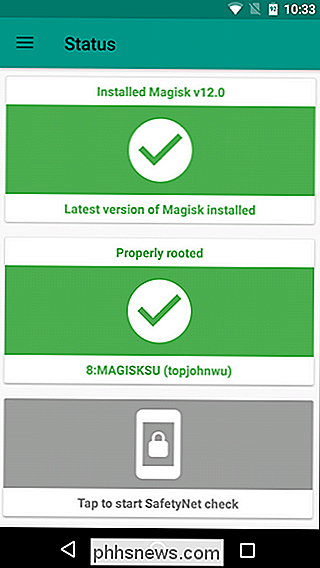
Tuo tikslu esate pasiruošę pradėti naudoti "Magisk".
"Magisk" naudojimas
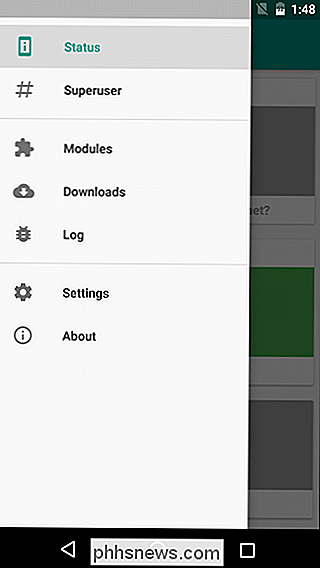
"Magisk" yra tarsi "all-in-one" sprendimas šaknų valdymui, root programos diegimui ir kt. Pagalvokite apie tai kaip "SuperSU", sumaišytą su "Xposed", visa tai yra švarioje, nelanksčioje pakuotėje. Labai gerai.
Programa yra labai paprastas ir lengvai suprantamas, ypač jei anksčiau naudodamiesi prijungtu telefonu. Štai greitas meniu suskirstymas, kurį galite pasiekti perbraukdami iš kairės programos dalies:
- Būsena: Tai rodo šiuo metu įdiegtą versiją, taip pat "root" ir "SafeNet" statusą.
- Įdiekite: "Magisk" diegimui tiesiai iš programos.
- SuperUser: Tai iš esmės SuperSU skyrius "Magisk".
- Moduliai: Šiuo metu įdiegiami "Magisk" moduliai.
- Atsisiųsti: Kur atsisiųsite Magisk modulius.
- Žurnalas: Šakninių duomenų užklausų žurnalas.
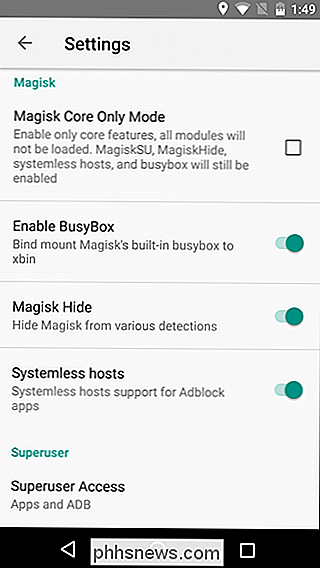
Jei neria į meniu Nustatymai, taip pat rasite keletą tikrai tvarkingų, bet daugiau išplėstiniai nustatymai. Vėlgi, čia apibūdinama, ką jie daro:
- Tamsi tema: Pakeičia programos temą.
- Atnaujinimo pranešimas: Gaukite pranešimą, kai yra nauja "Magisk" versija.
- Išvalyti "Repo Cache": Atnaujina programos saugyklą.
- Tik "Magisk Core Only" režimas: "Magisk" paprasčiausias formatas, tik su "superuser", slėptuku, "systemless" kompiuterių ir "busybox". Įjunkite tai, jei jūsų įrenginys neatitinka "SafetyNet" čekio.
- Įgalinti "Busybox" : Pritvirtinkite prie pastangų.
- "Magisk" slėpti: Slėpti "Magisk" nuo žinomų aptikimų, .
- Sistema be sąnaudų: "Adblock" programoms.
- "SuperUser" prieiga: Pasirinkite, kokios paslaugos leidžia prašyti administratoriaus prieigos.
- Automatinis atsakymas: Pakviesti, tvirtinti arba paneigti superuserio užklausą automatiškai.
- Užlaikymo laikas: Kiek sekundžių Magisk laukia, kol automatiškai uždrausta užklausa.
- SuperUser pranešimas: Toast arba nė vienas. Rodoma, kai programai suteikiama administratoriaus teisė.
- Įgalinta išplėstinė derinimo žurnalas: Įgalinta išsami registravimas. Greičiausiai tai nebūtinai reikalinga daugeliui vartotojų.
- Įgalinti komandų derinimo su komandomis "shell" komandą: Įjungia lukšto komandų ir jų išvesties registravimą. Daugeliui vartotojų tikriausiai tai nereikalinga.
Dauguma jų yra pasyviai įjungtos (taigi jie veikia fone), išskyrus "Magisk Hide". Įjungus, meniu "Magisk Hide" pasirodys nauja parinktis. Tai kur jūs pasakysite Magisk, kurios programos slėpia savo buvimą (ir būseną) iš. "Android Pay" yra pasirinktas pagal numatytuosius nustatymus, bet jūs taip pat galite pasirinkti bet kurį kitą, kuris neveiks, pvz., "Netflix" ir "Pokémon Go".
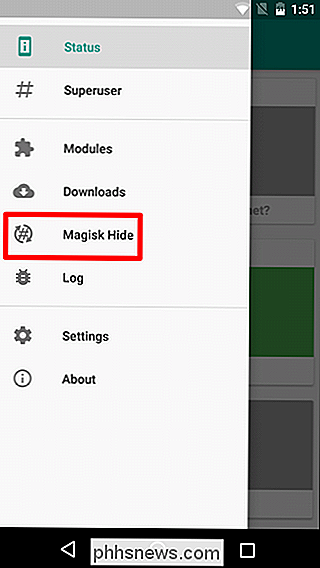
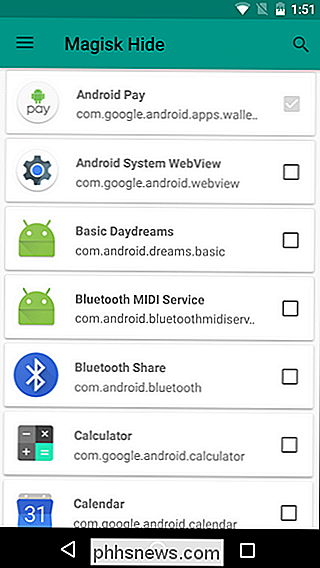
Jei jūsų įrenginys neatitinka "SafetyNet" čekio (kaip mano didn iš pradžių), programos, pvz., "Android Pay", neveiks, kol neištaisysite, nepriklausomai nuo "Magisk Hide" būklės. Jei naudojate įrenginį su Biržo saugos pataisomis, turėsite įjungti "Magisk Core Only" režimą "Settings" (tada perkraukite), kol jis persiųs "SafetyNet". Tai išjungs visus "Magisk" modulius, tačiau visos šaknies funkcijos ir "BusyBox" vis tiek veiks. Jei tai neišsprendžia problemos, patikrinkite šį giją, jei norite sužinoti trikčių šalinimą.
Apskritai, "Magisk" yra atsakymas į daugelį pagrindinių klausimų, kuriuos vartotojai turėjo nuo "Marshmallow". Šis sprendimas yra skirtas daugumai (jei ne visiems) šiuolaikinių telefonų ir paslaugų klausimais. Tinkamai sukonfigūravusiame "Magisk" turėtų būti užtikrinta tobuliausia pusiausvyrą tarp "Android" naudojimo su visomis jums patinkančiomis paslaugomis, neprarandant šakninių įrankių, kuriuos jau įpratėte naudoti.

Kaip patikrinti, ar jūsų "Mac" laiko mašinos atsarginės kopijos tinkamai veikia
Jūs reguliariai atsarginę kopiją savo "Mac" naudodami "Time Machine", bet kaip jūs žinote, kad tai veikia? SUSIJĘS: Koks geriausias būdas sukurti atsarginę kopiją mano kompiuteryje? Yra keletas būdų patikrinti. Jei atsarginę kopiją per tinklą, integruotas įrankis leidžia patikrinti, ar jūsų atsarginė kopija nėra sugadinta.

Kodėl mano "iPhone 7 Plus" turi du fotoaparatus?
"Apple" nėra pirmasis gamintojas, kuris savo telefone gali įdėti du fotoaparatus (visi "LG, HTC" ir "Huawei" juos įveikė), bet "Apple" "iPhone 7 Plus" yra pirmasis, kuris tikrai išprotėja. Bet kokia yra šio blizgančio naujo dviejų kamerų konfigūravimo pranašumai? Pažiūrėkime. Fotoaparato savybės "iPhone 7 Plus" turi du 12 megapikselių fotoaparatus, esančius šalia kito.



